* ### **设置中心-》设置管理-》直播设置**
* ### **直播间设置:**
允许入驻直播间类型,新建直播间审核机制,直播间认证审核机制
*****
* ## **直播设置:**
## **第一步:开通小程序直播类目**
类目可参考https://developers.weixin.qq.com/miniprogram/dev/component/live-player.html
## **第二步:开通实时播放音视频流和实时录制音视频流**
在mp后台登录小程序,开发 -> 接口设置开通即可
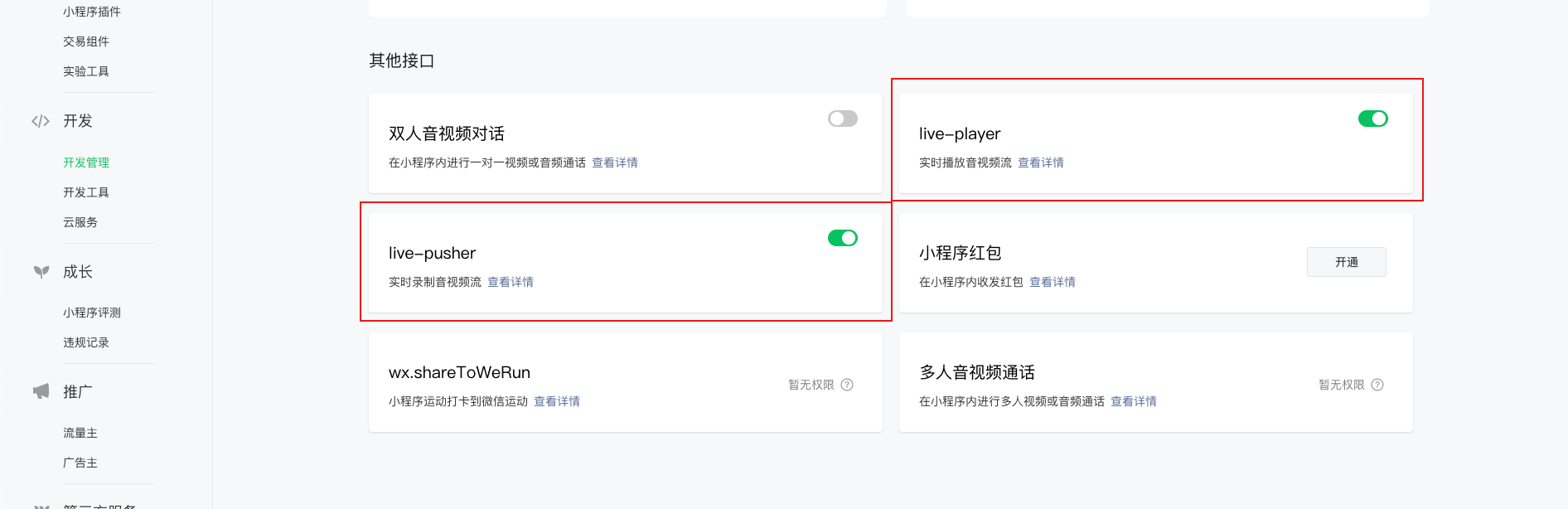
## **第三步:在阿里云或腾讯云开通直播功能(二选一)**
#### **腾讯云配置**
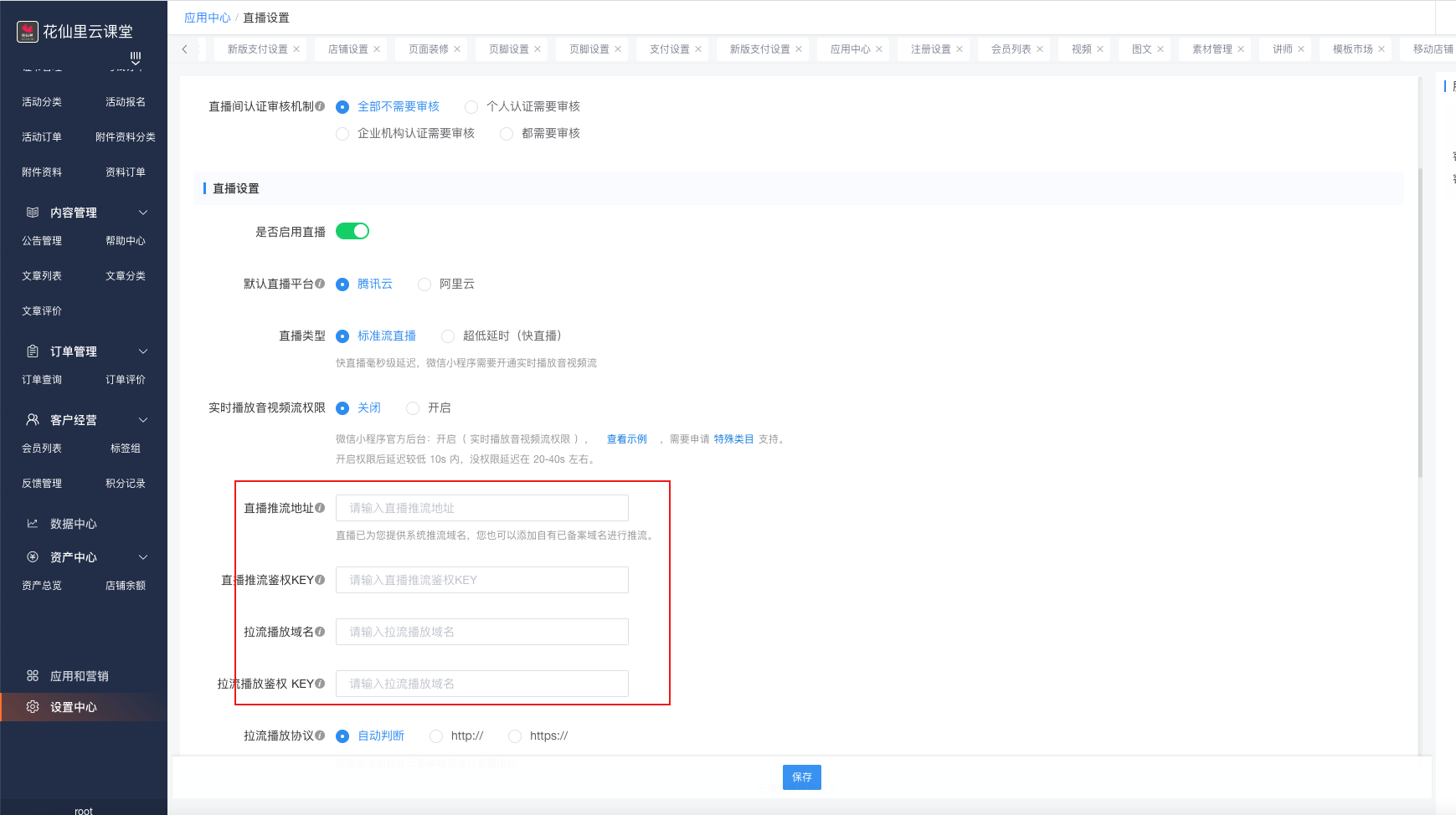
1. 登录腾讯云官网在产品栏,搜索 “云直播“ 并 开通使用
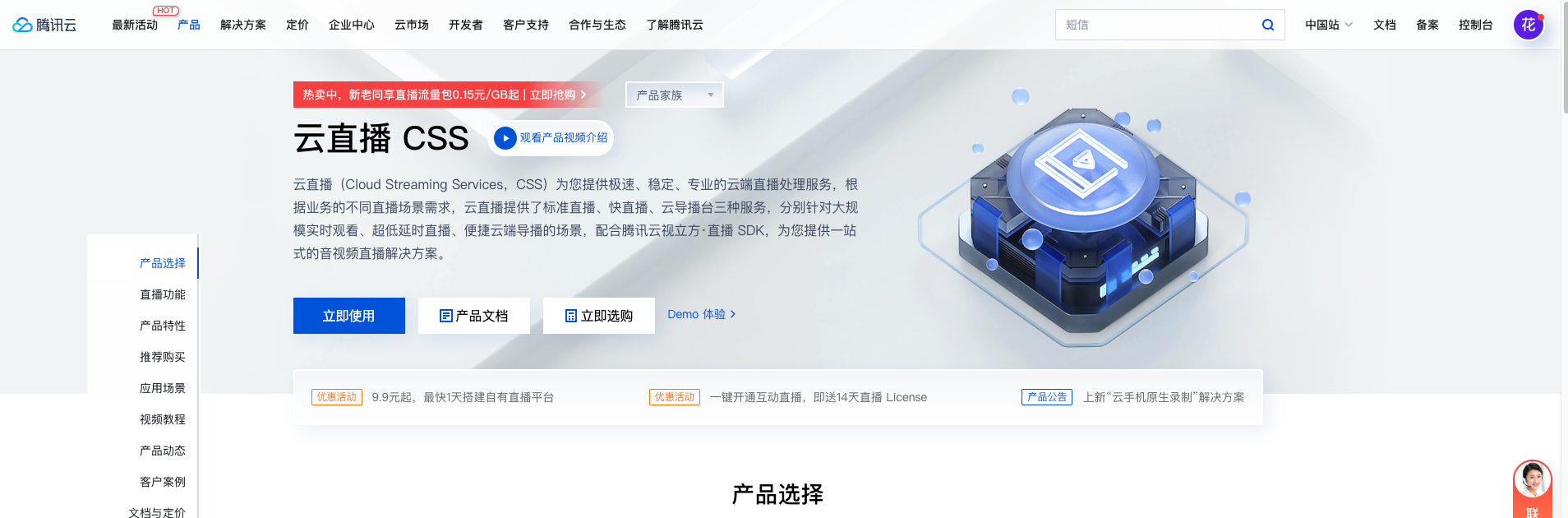
*****
2. 在云直播控制台 点击 “域名管理“,分别添加 “播放域名“ 和 “推流域名“,并进行 域名CNAME 解析
> 在开通直播服务后腾讯云云直播默认自带的推流域名不可用
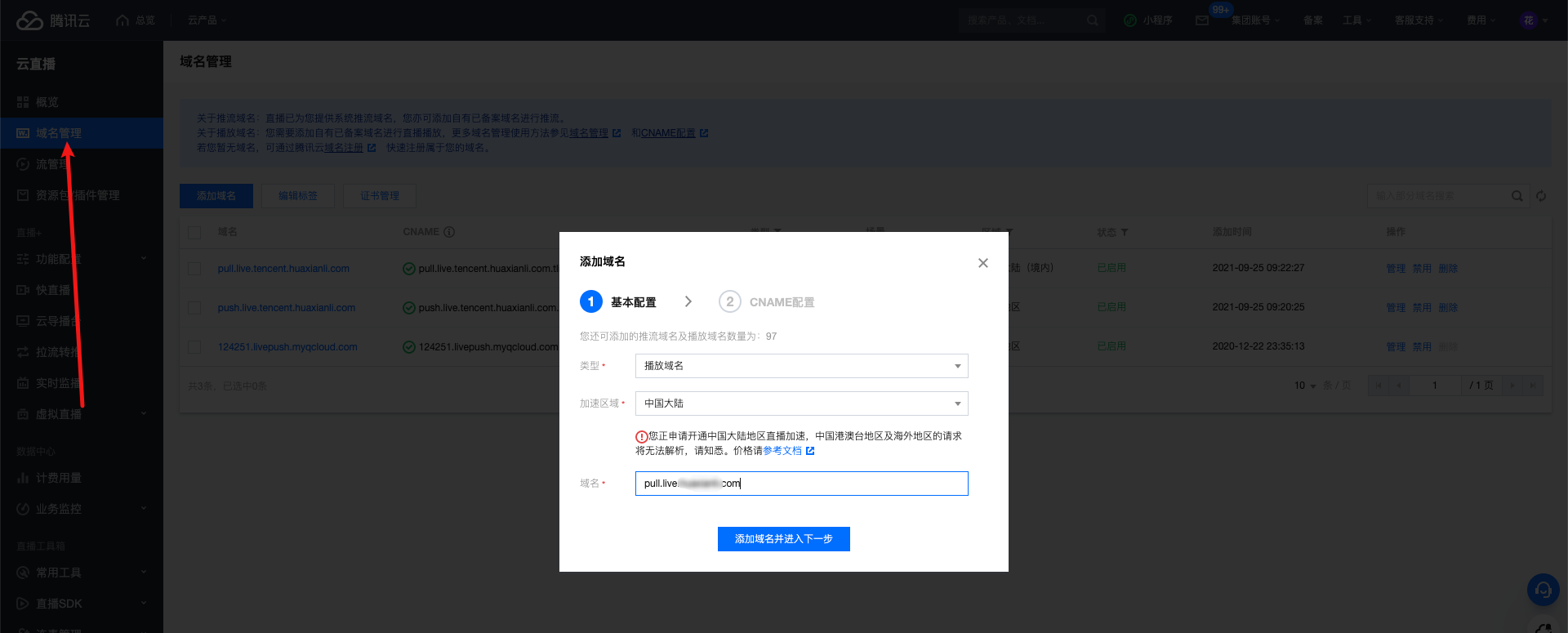
*****
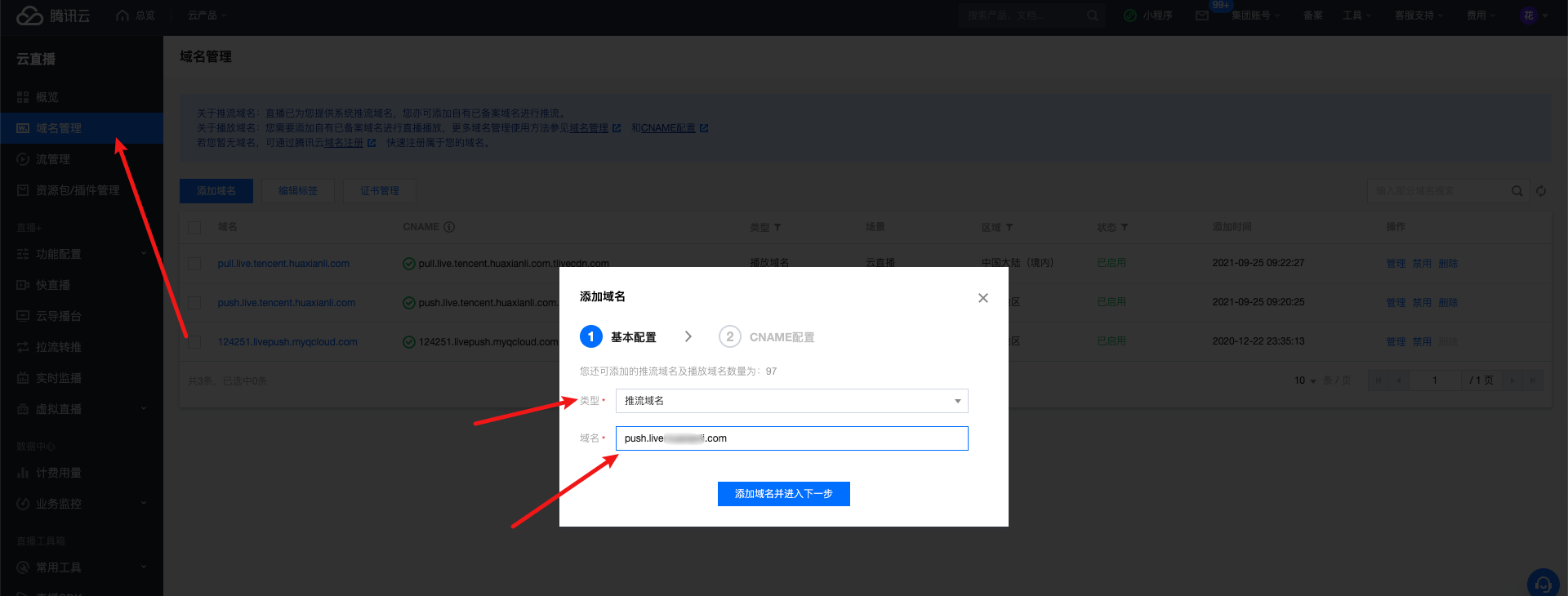
*****
3. 分别点击“推流域名“ 和 “播放域名“,复制推流 KEY 和 播放 KEY
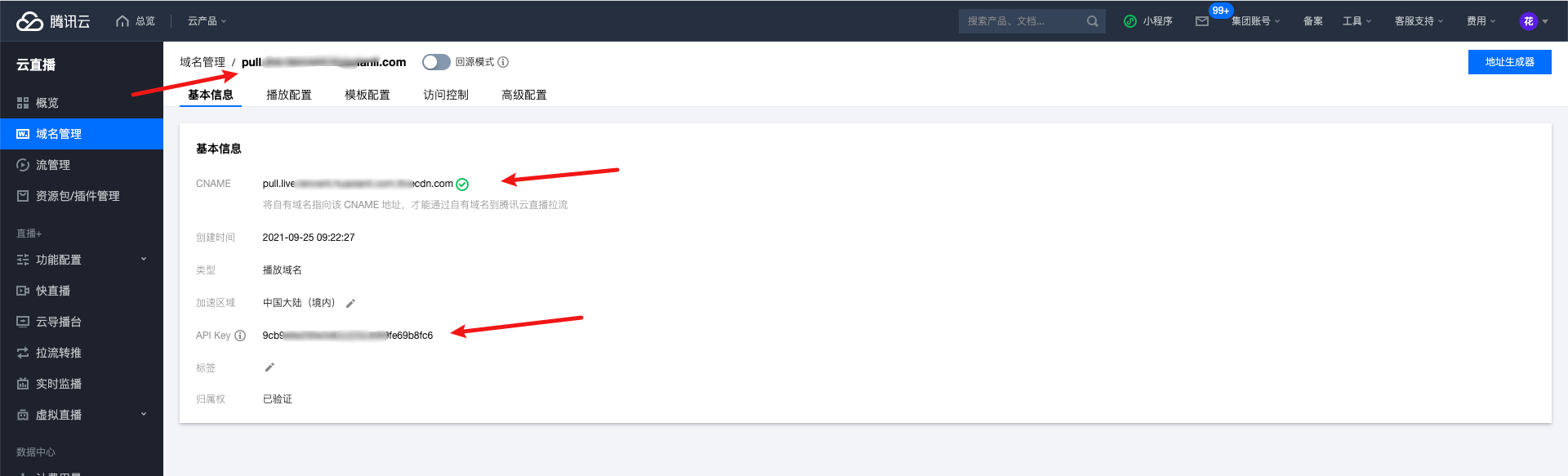
*****
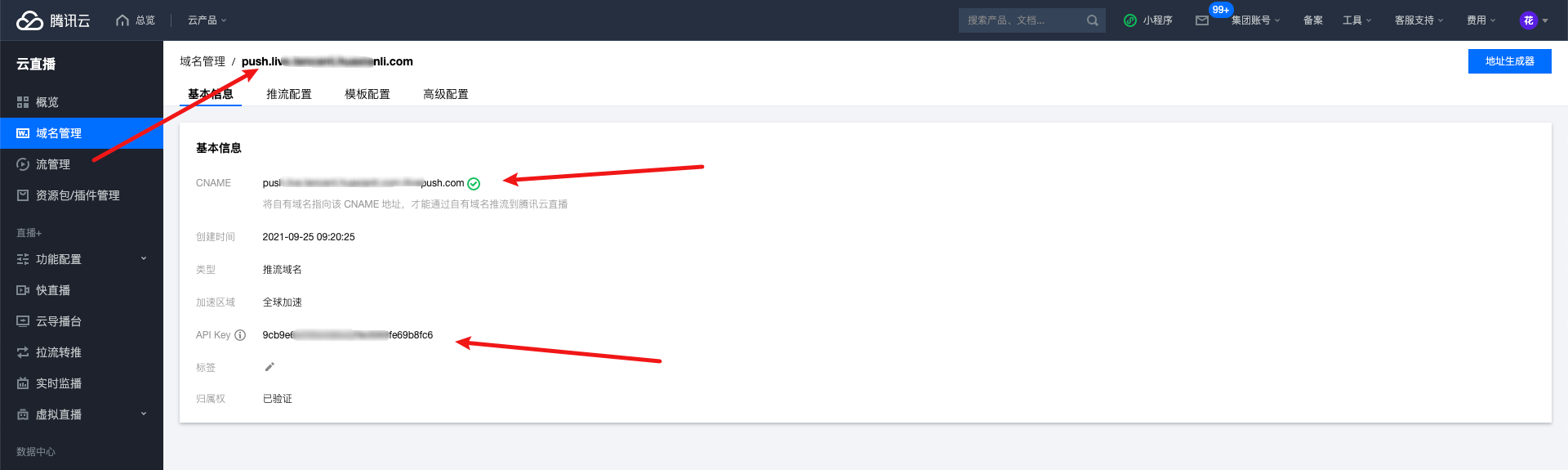
*****
4. 拉流直播域名建议开启 https
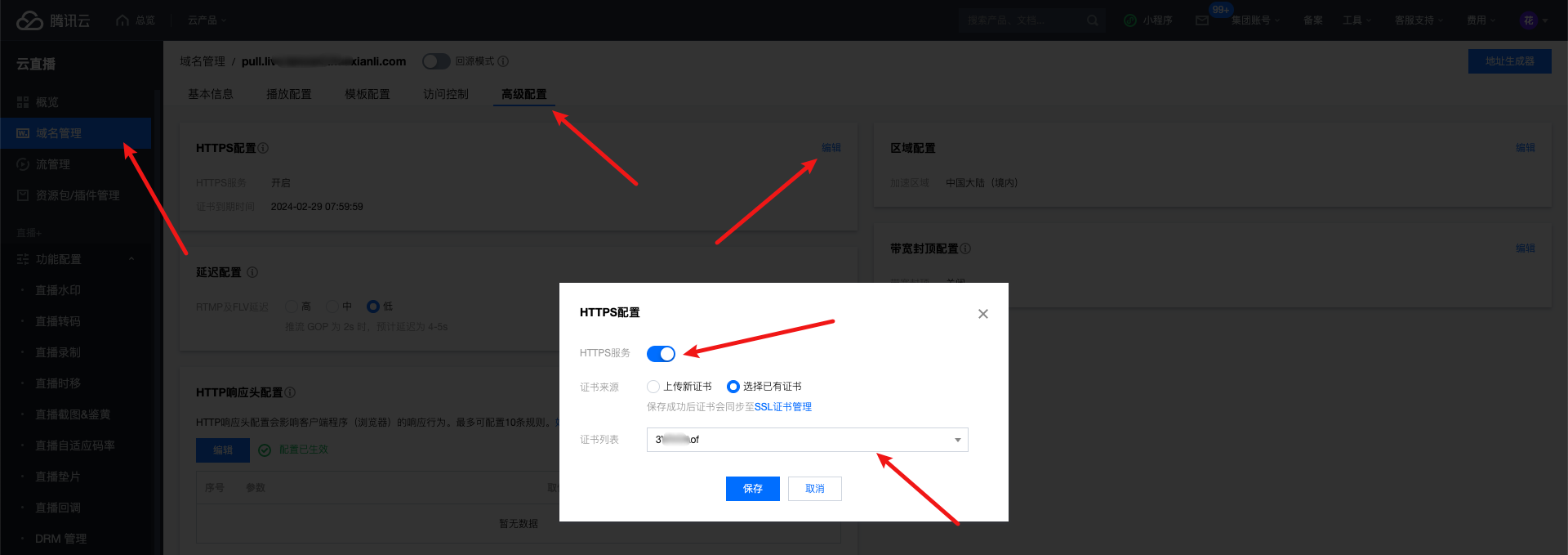
*****
5. 快直播开通
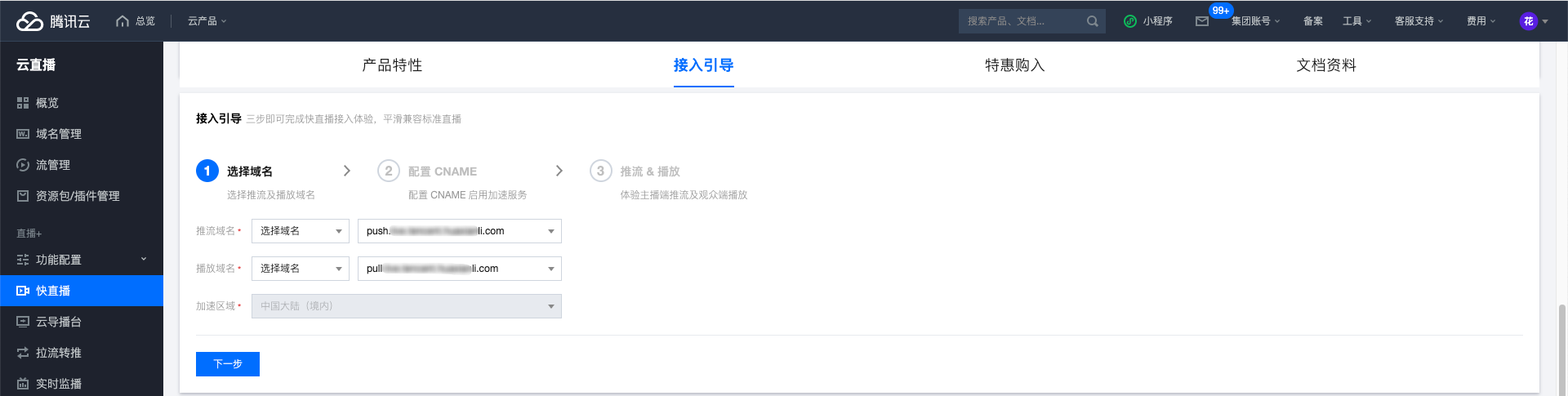
*****
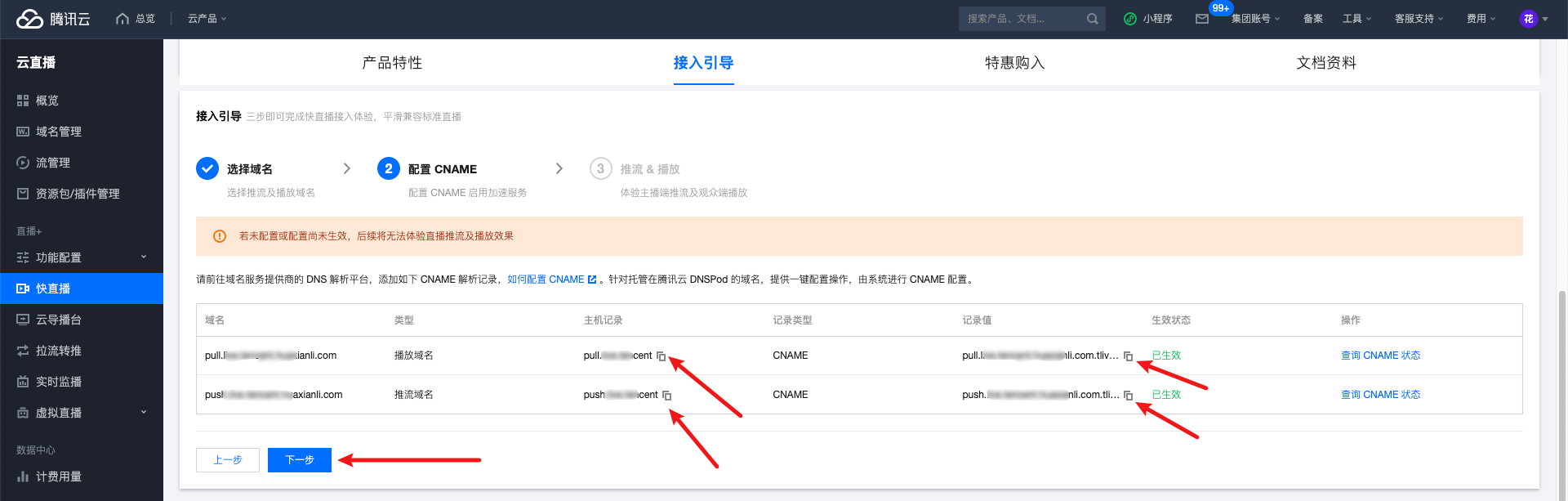
*****
---
#### **阿里云配置**
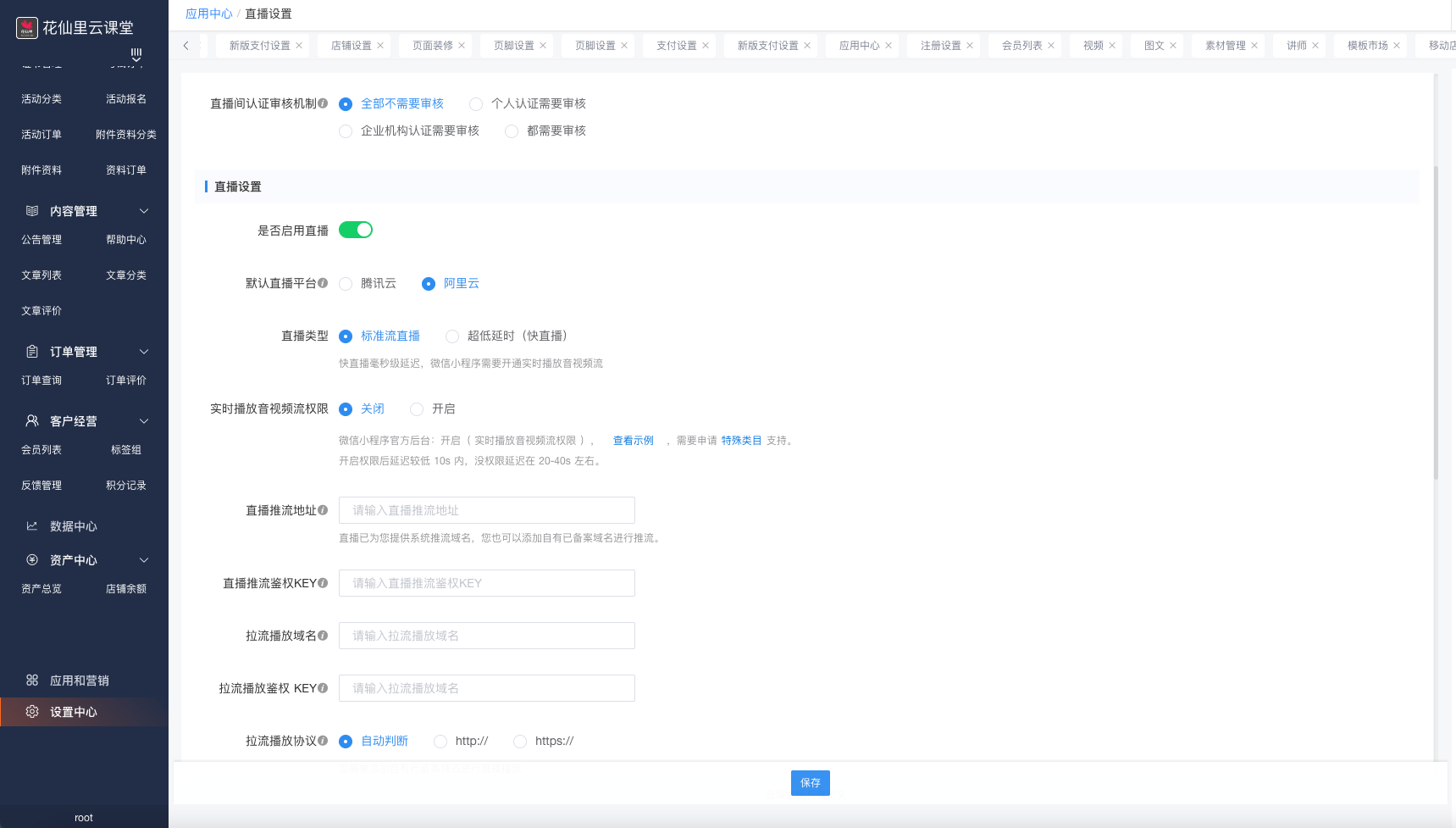
*****
1. 登录阿里云官网在产品栏,搜索 “视频直播“ 并 开通使用
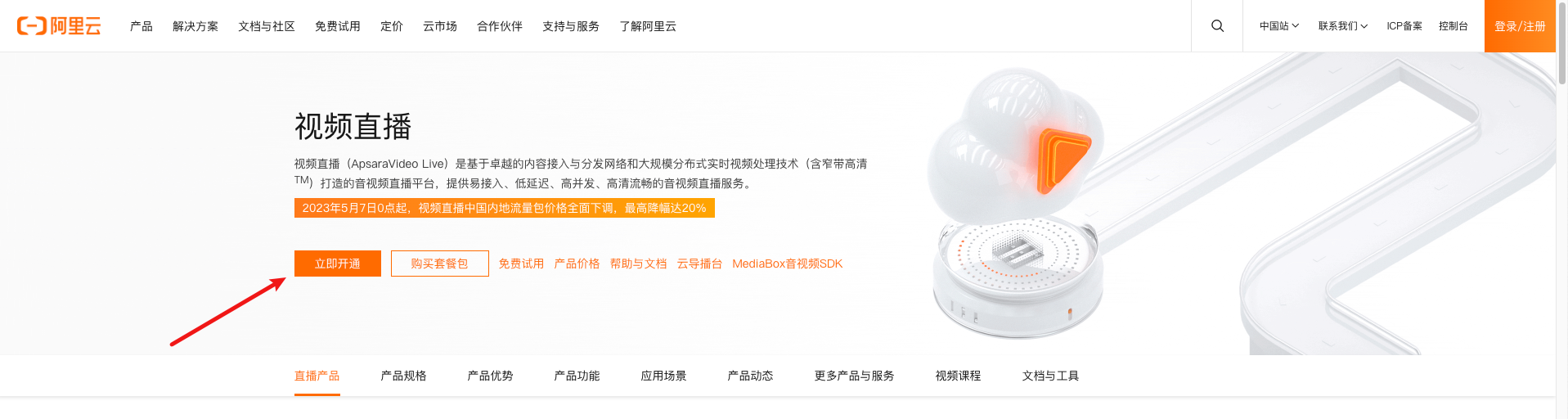
*****
2. 在 直播控制台 点击 域名管理,分别添加 播放域名 和 推流域名,并进行 域名CNAME 解析
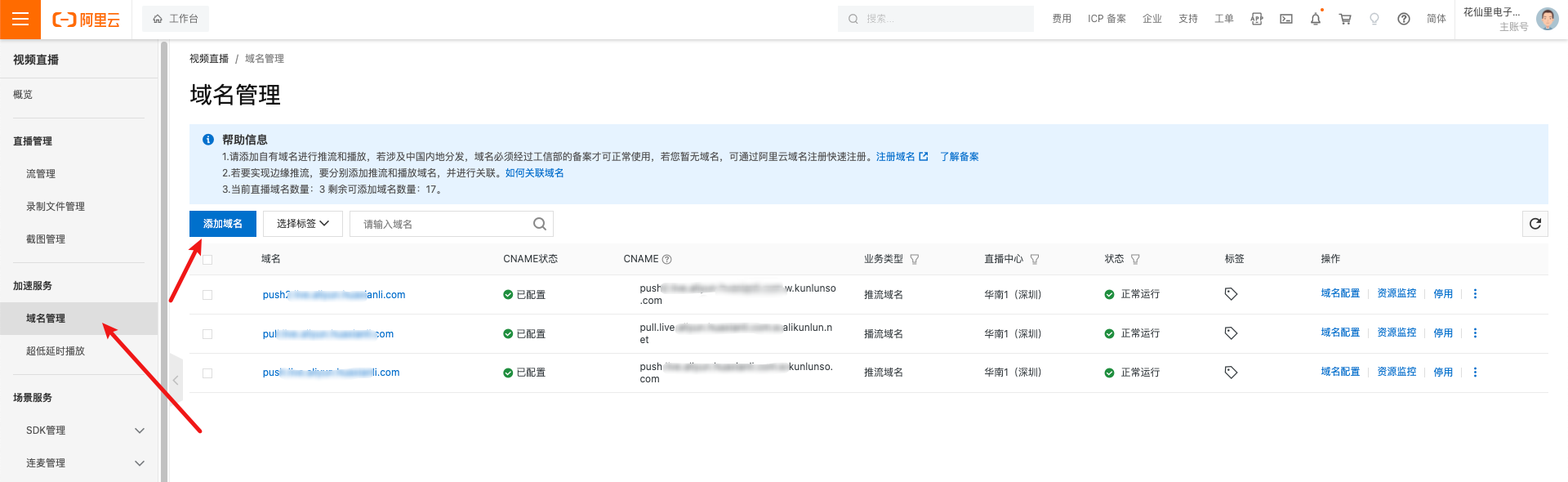
*****
播放域名
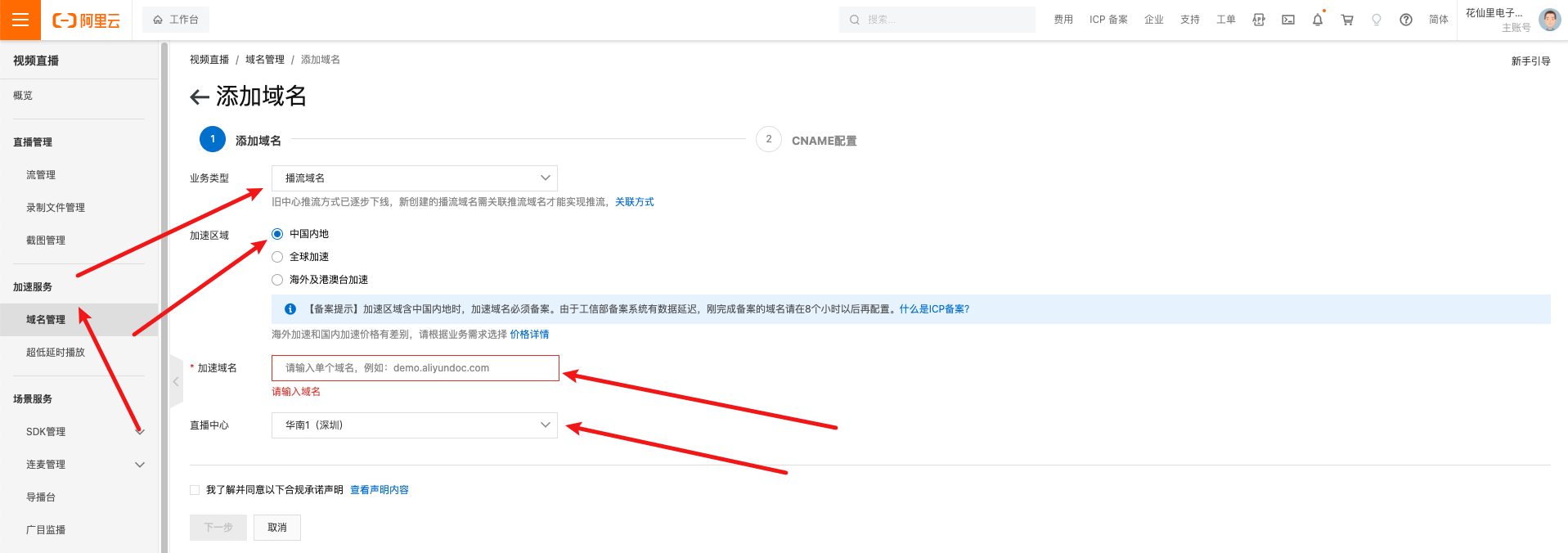
*****
推流域名
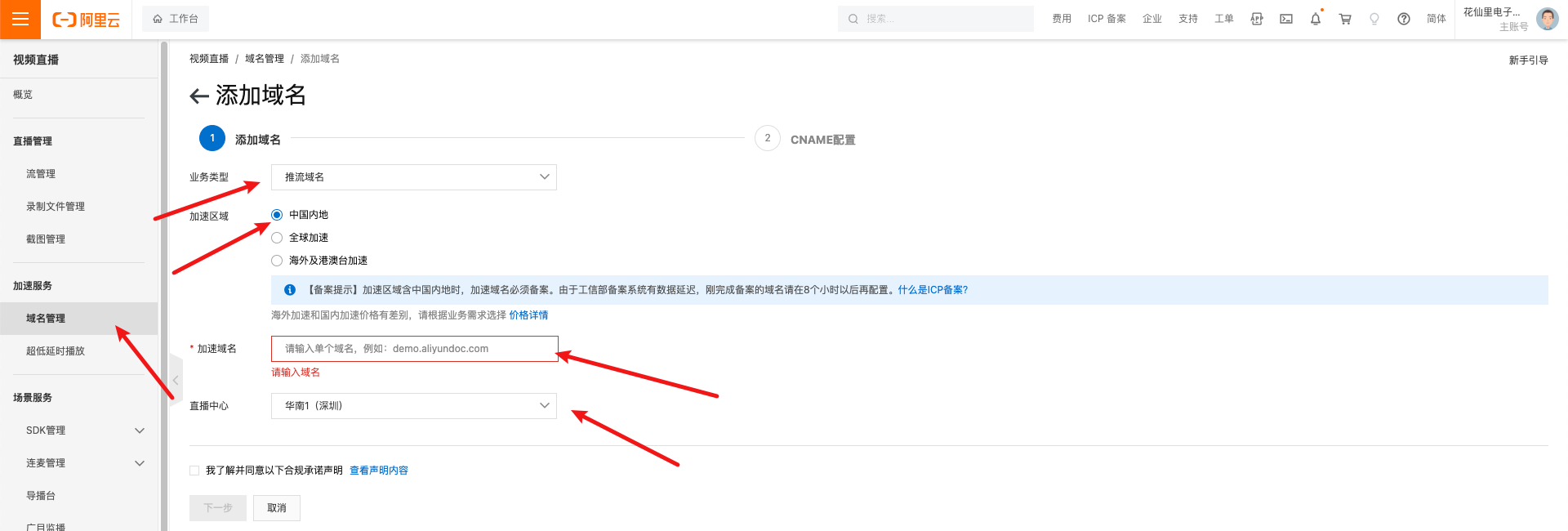
*****
3. 分别点击 推流域名 和 播放域名,访问控制 复制 推流KEY 和 播放KEY
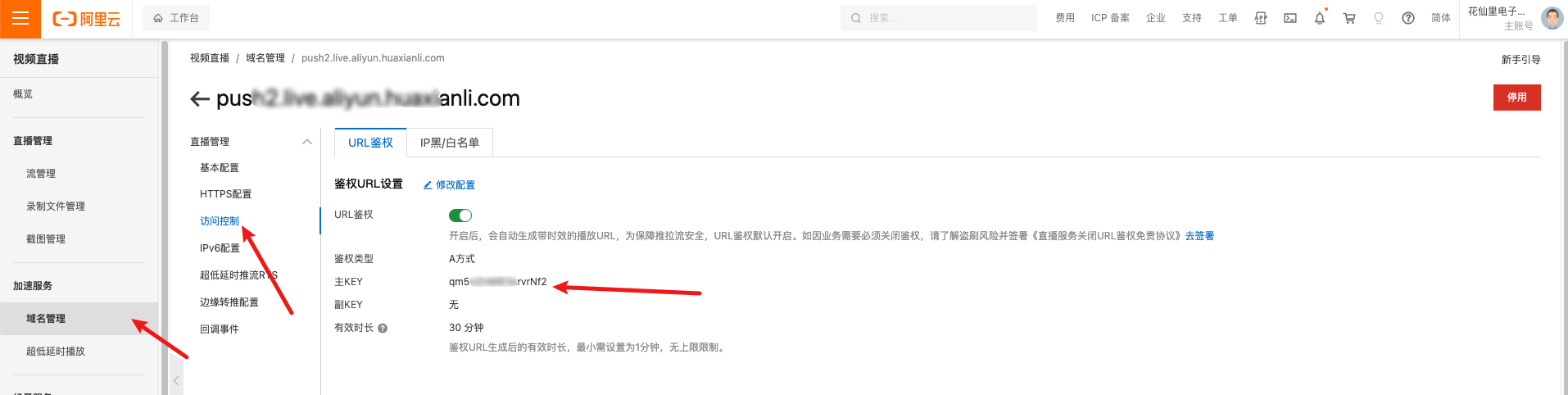
*****
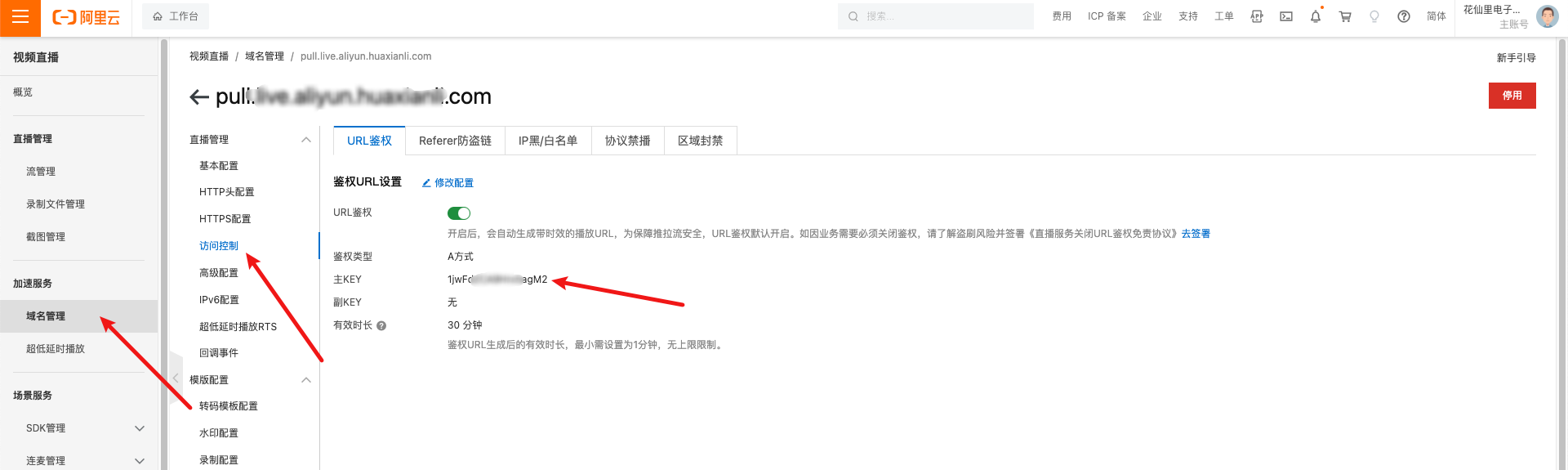
*****
跨域设置
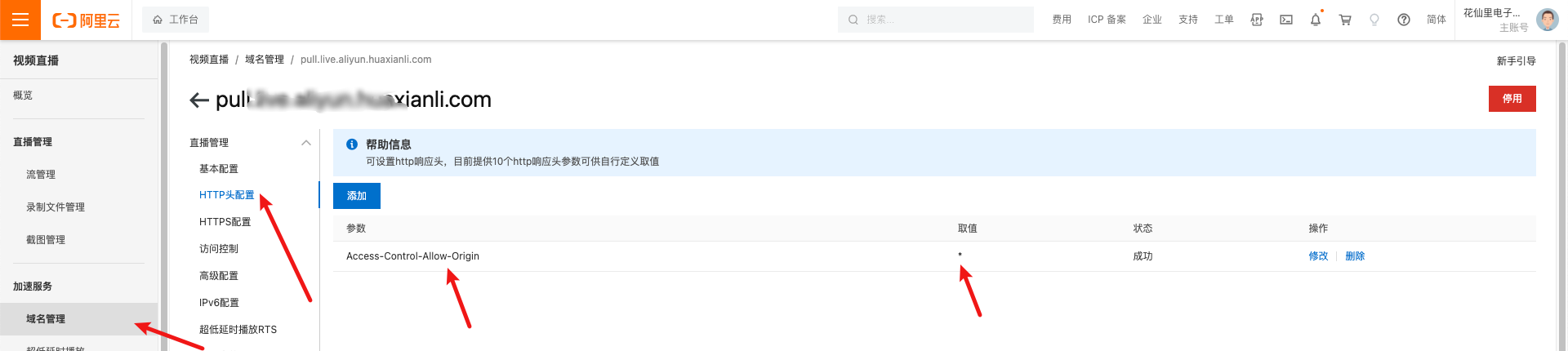
*****
* ## **直播回放**
1.登录系统后台,存储授权云点播,再到 设置中心-》存储设置-》云点播配置 腾讯云点播AppId、SecretId、SecretKey
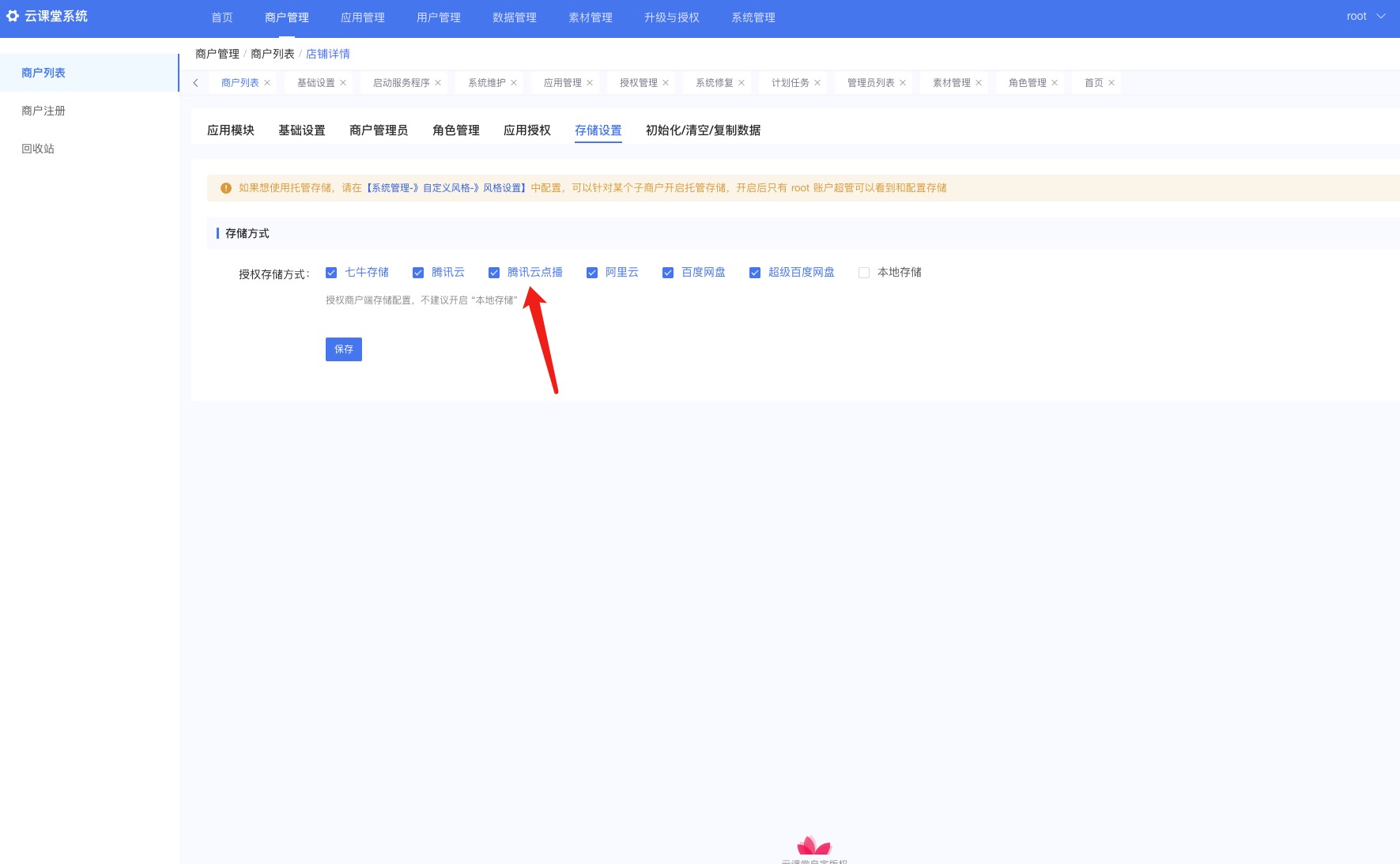
*****
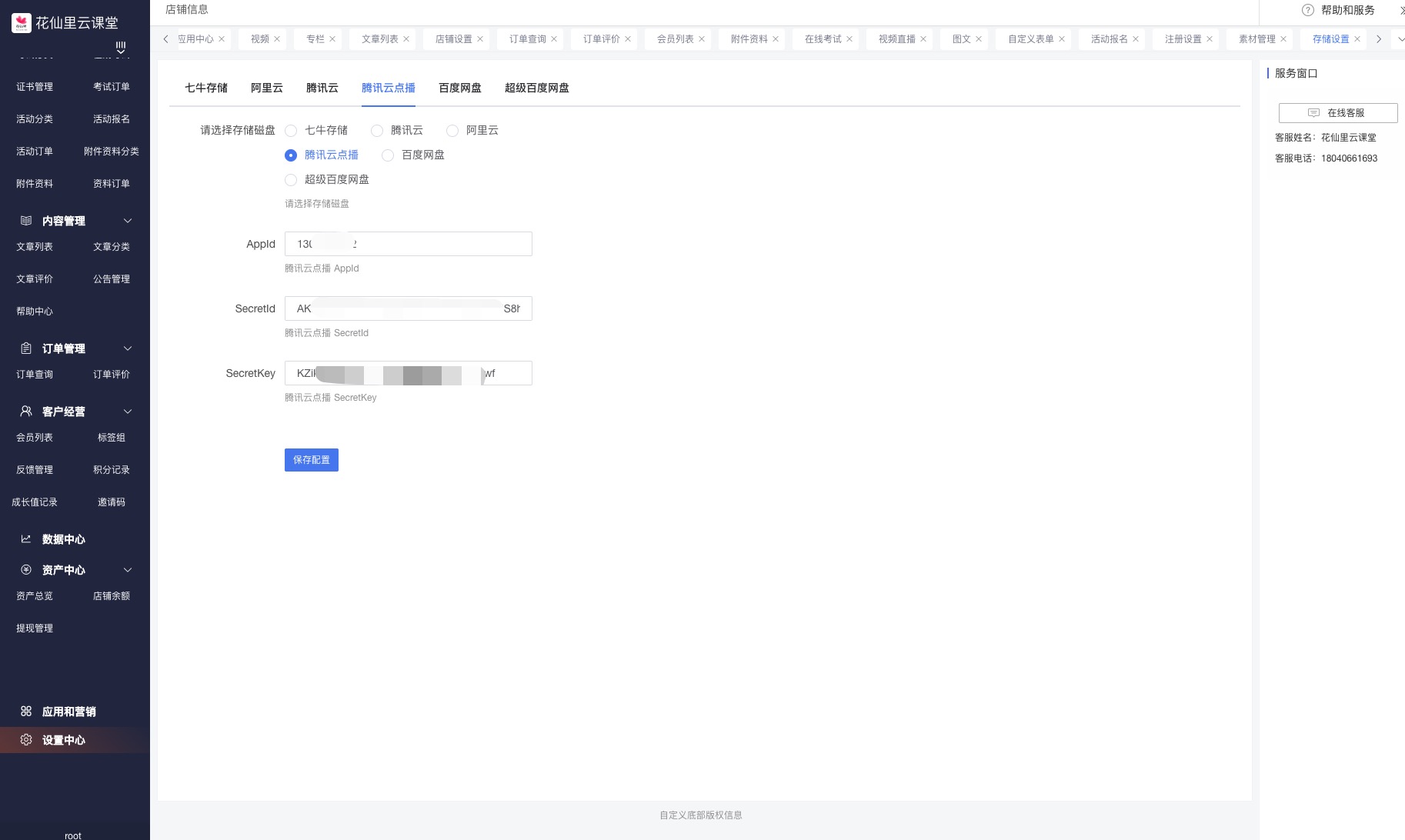
*****
如何查找云点播AppId?
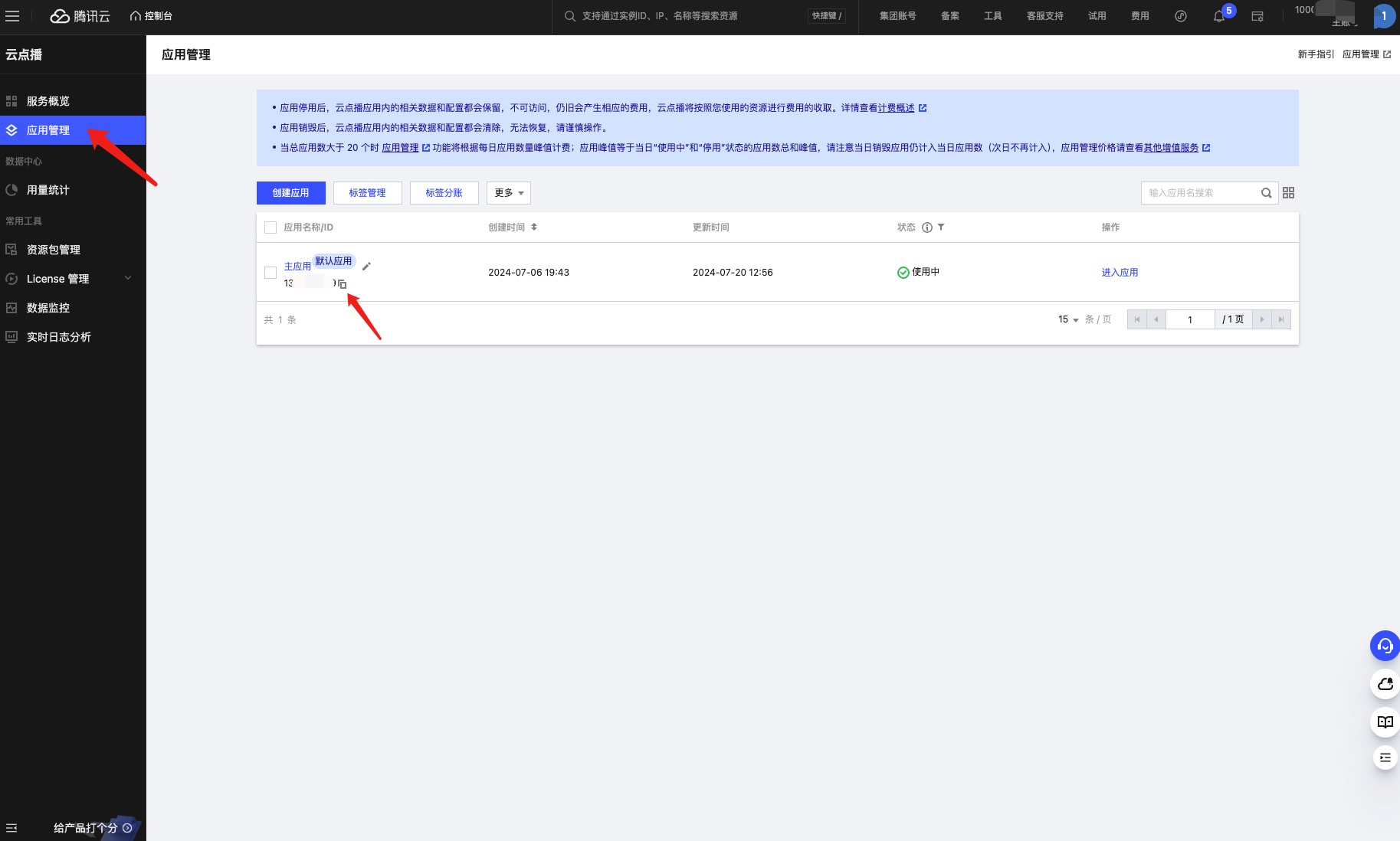
如何查找云点播SecretId、SecretKey ?
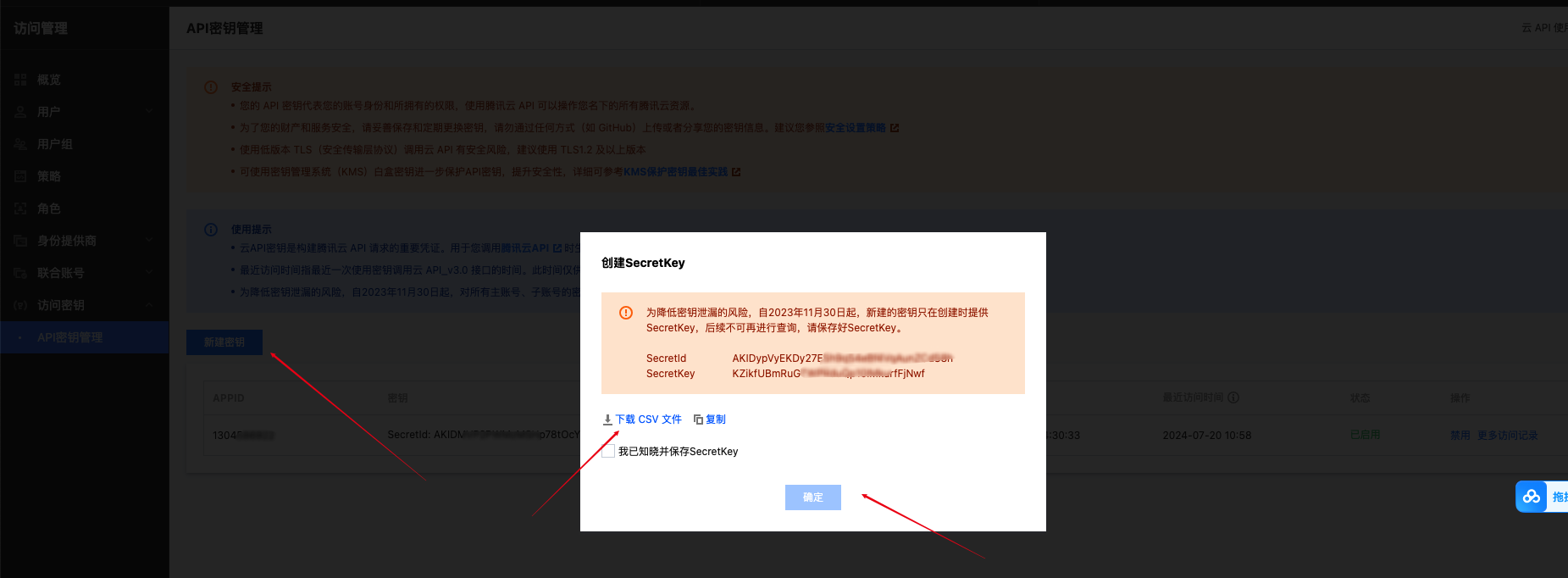
*****
如果已配置COS,也可以直接复制SecretId、SecretKey
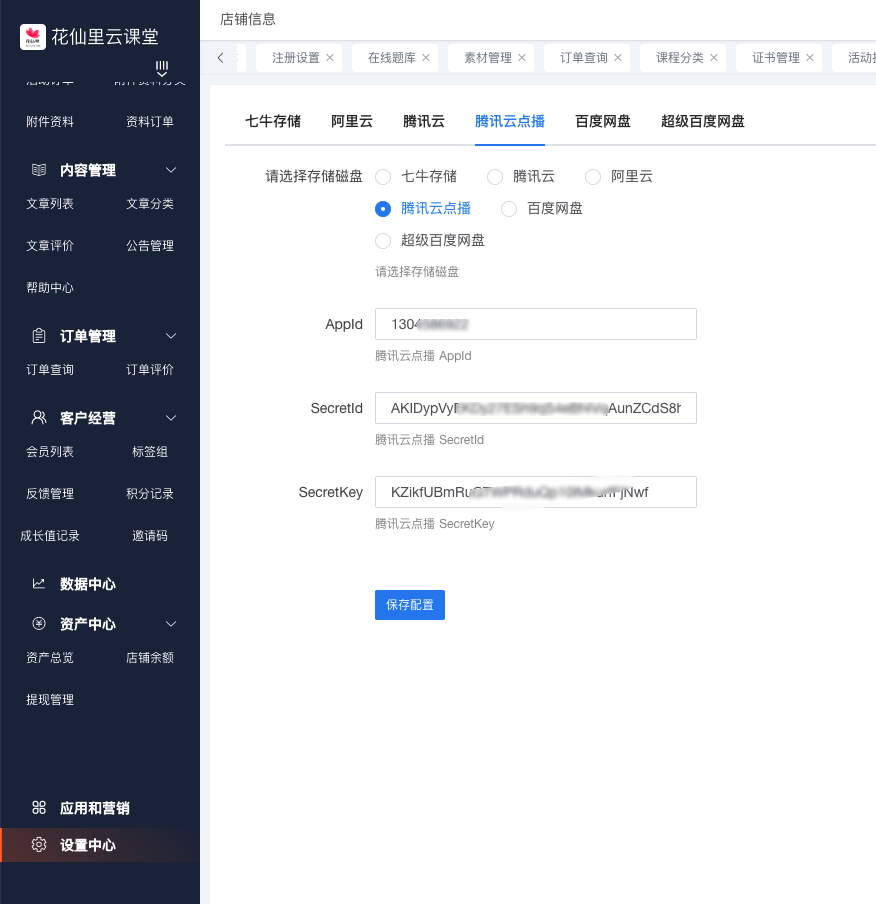
*****
接下来,请将直播回放回调地址分别复制到云直播、云点播。按照截图步骤:
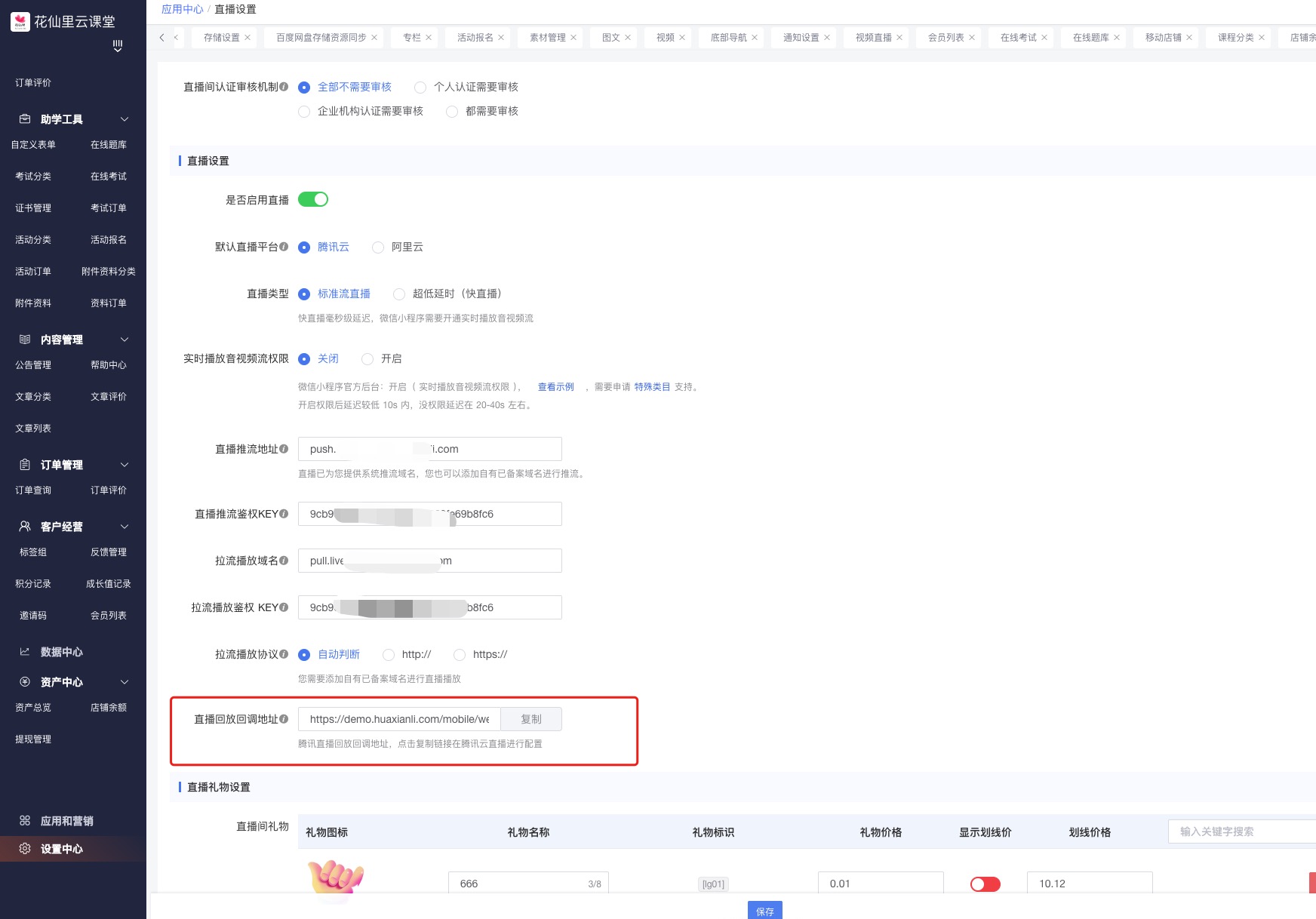
*****
云点播回调设置
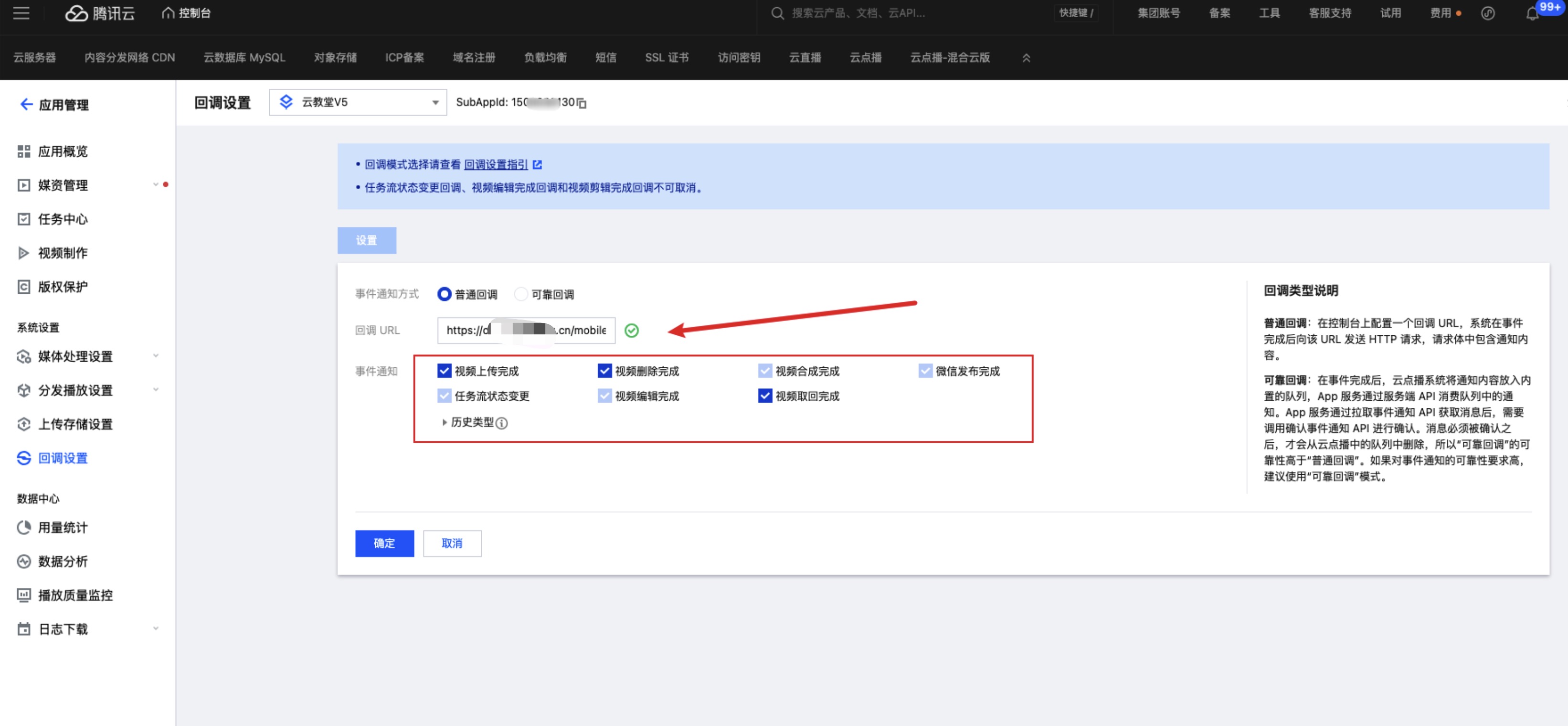
*****
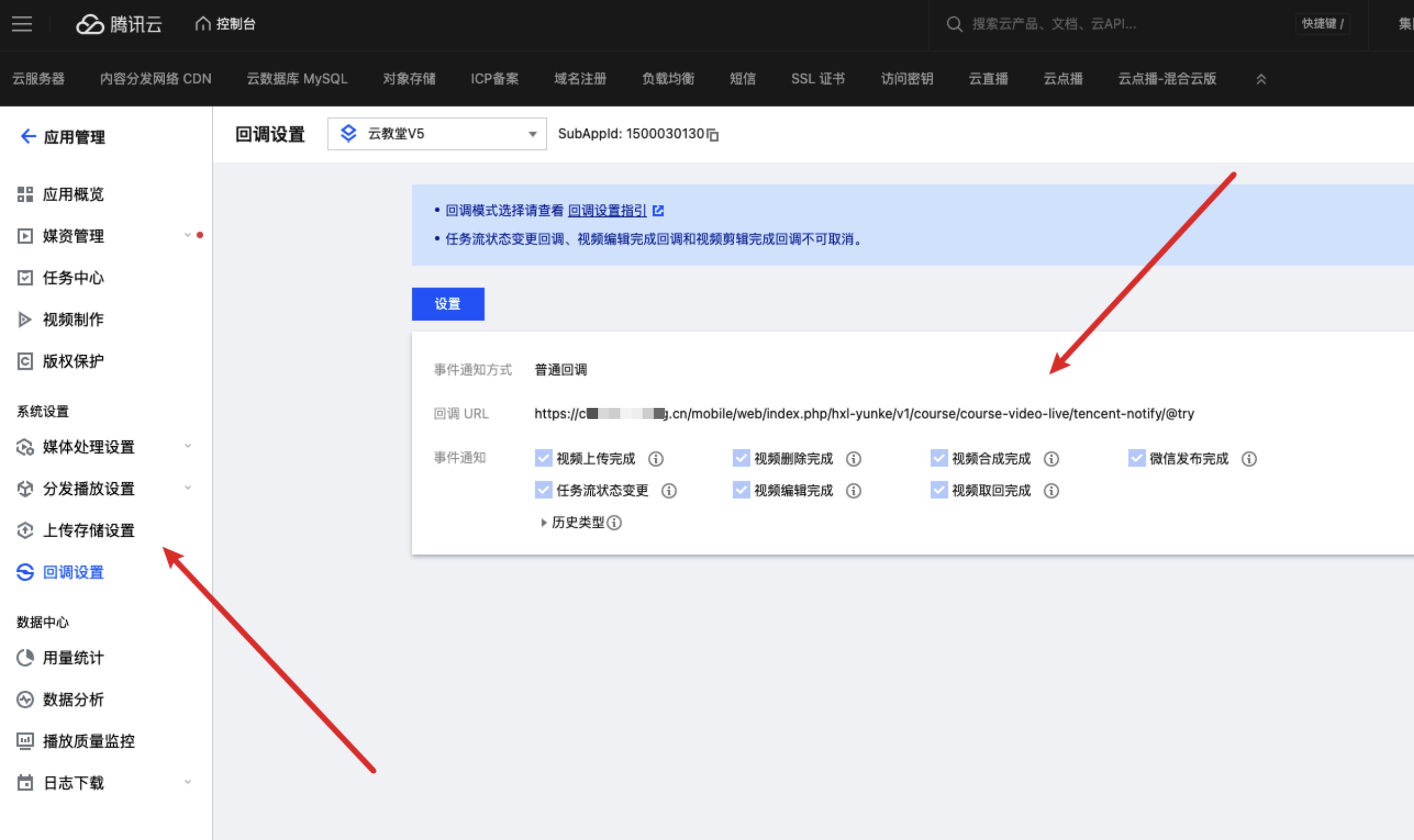
*****
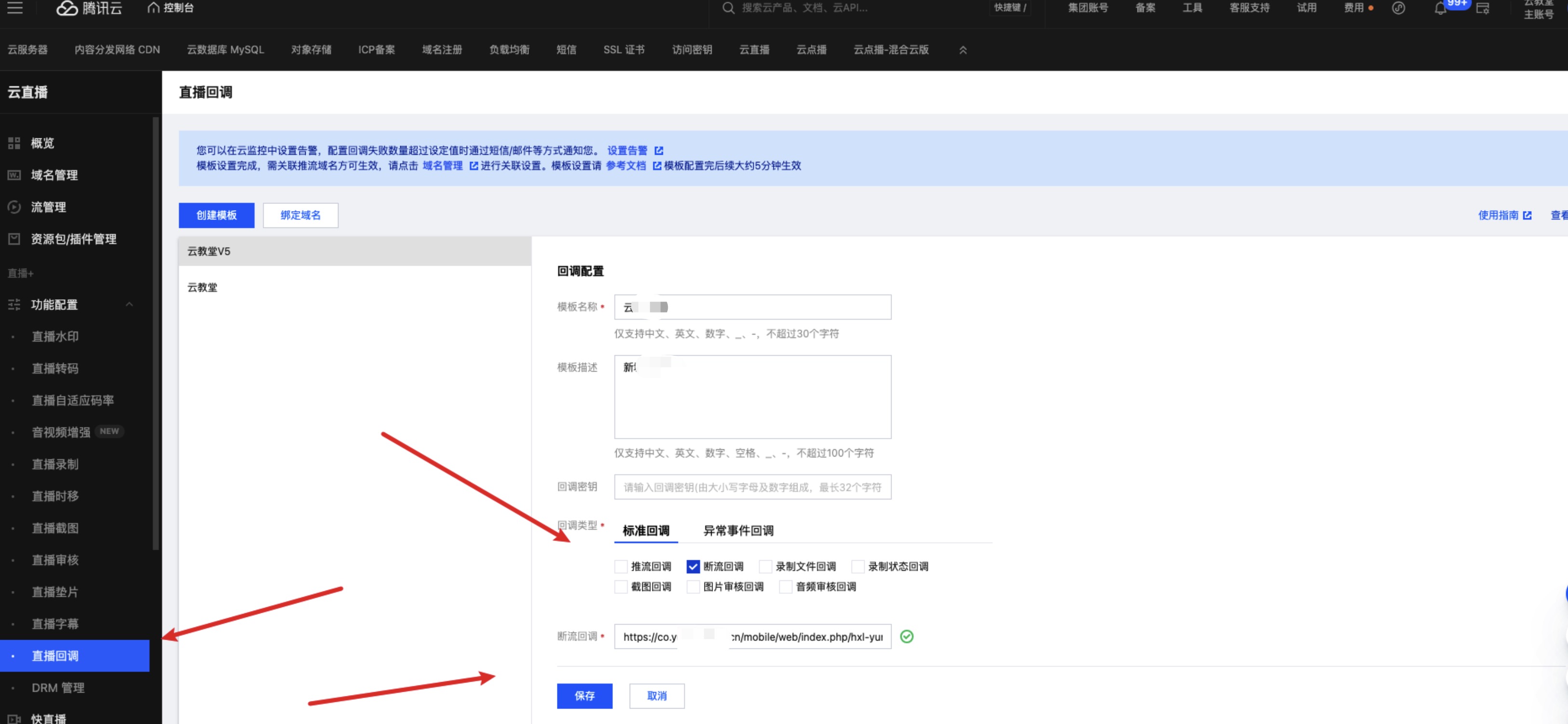
*****
云直播直播回调,创建模板,并绑定域名
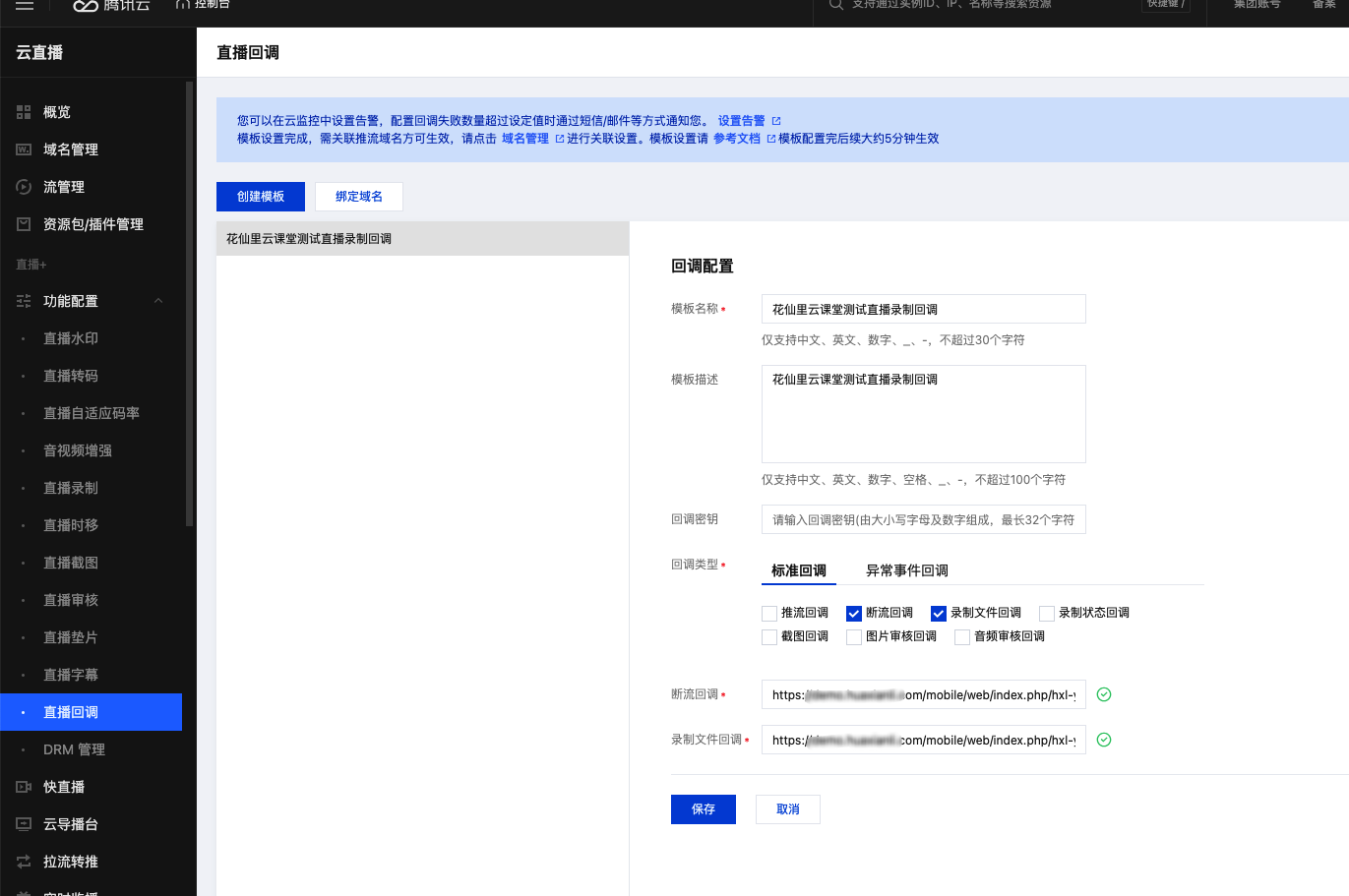
*****
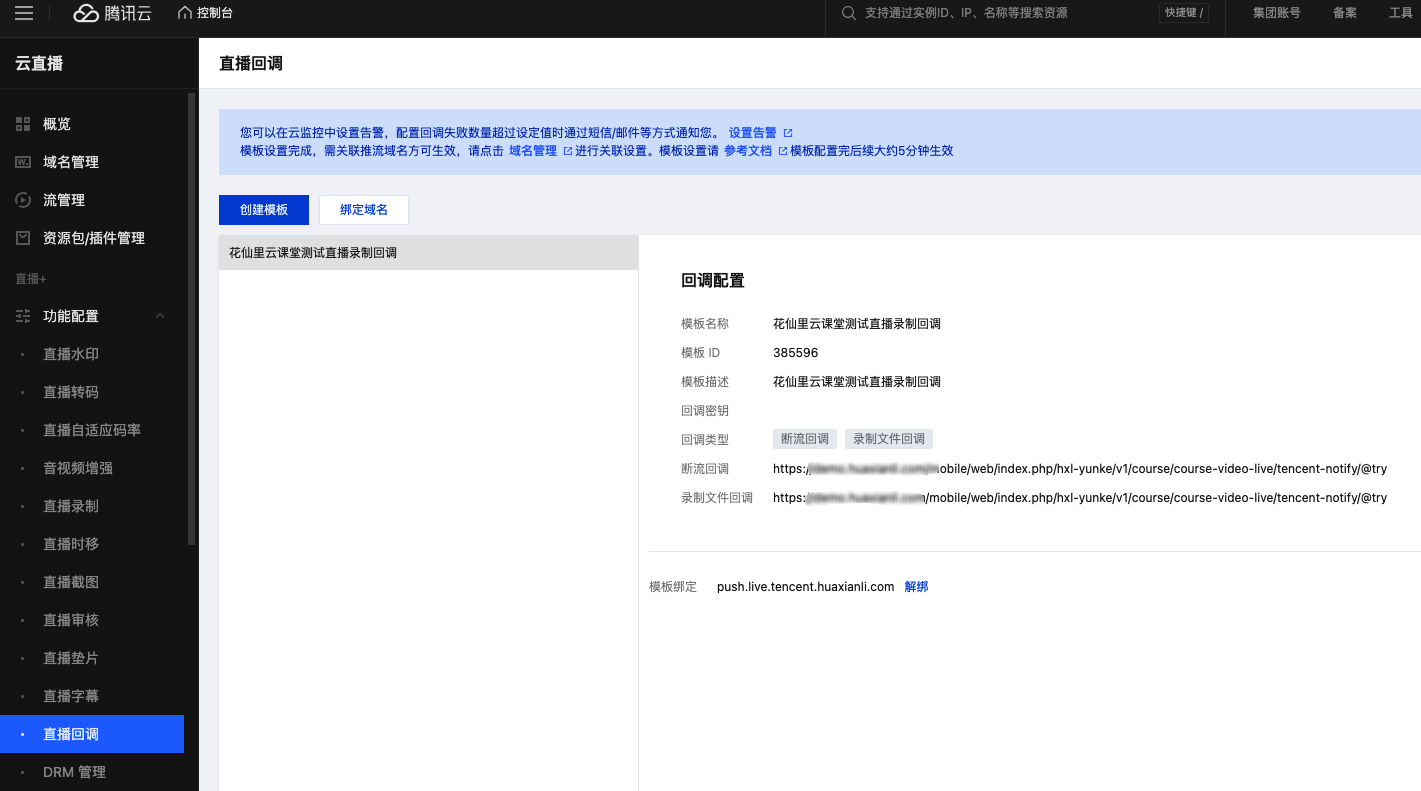
*****
云直播直播录制,创建模板,并绑定域名
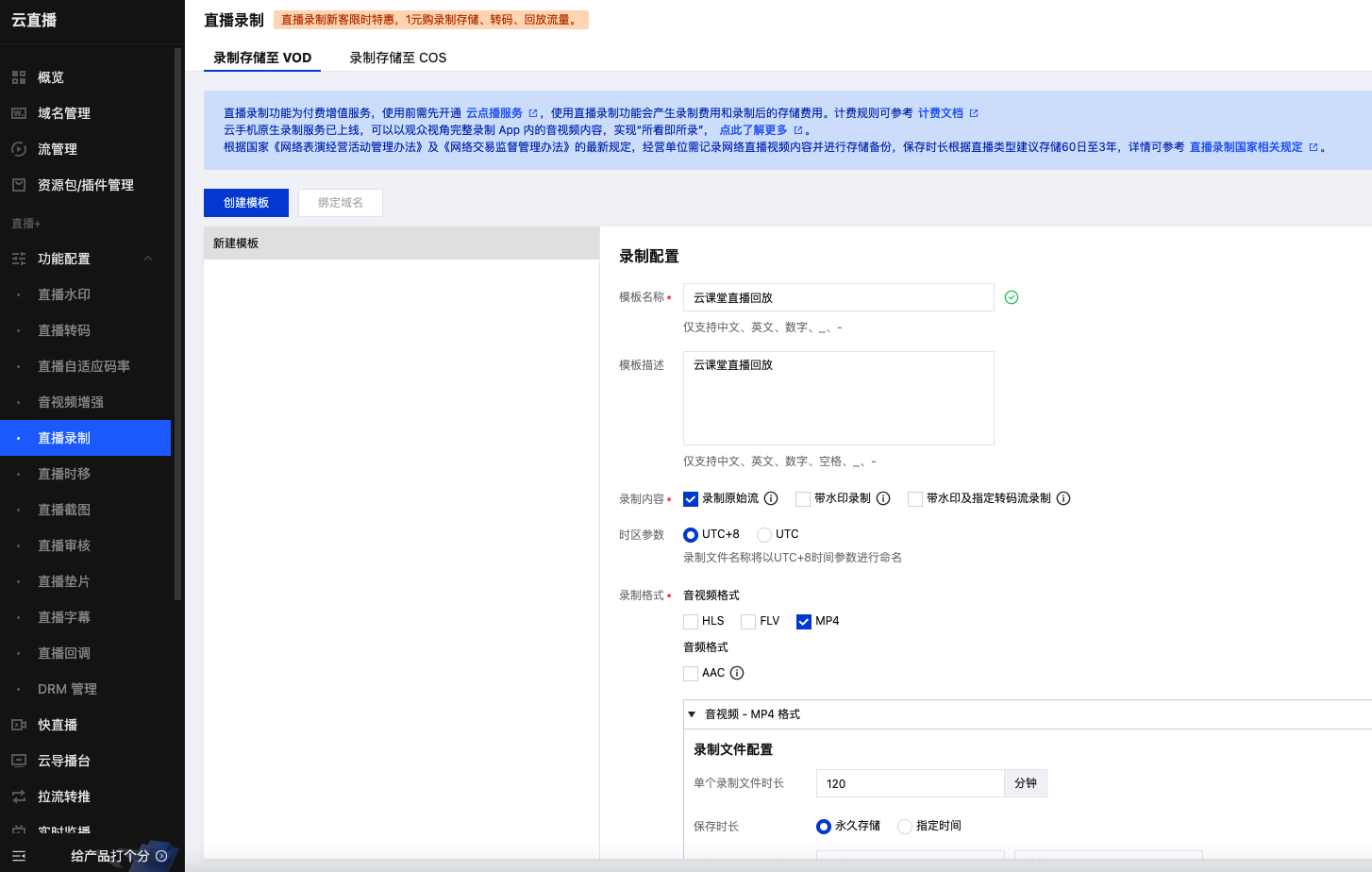
*****
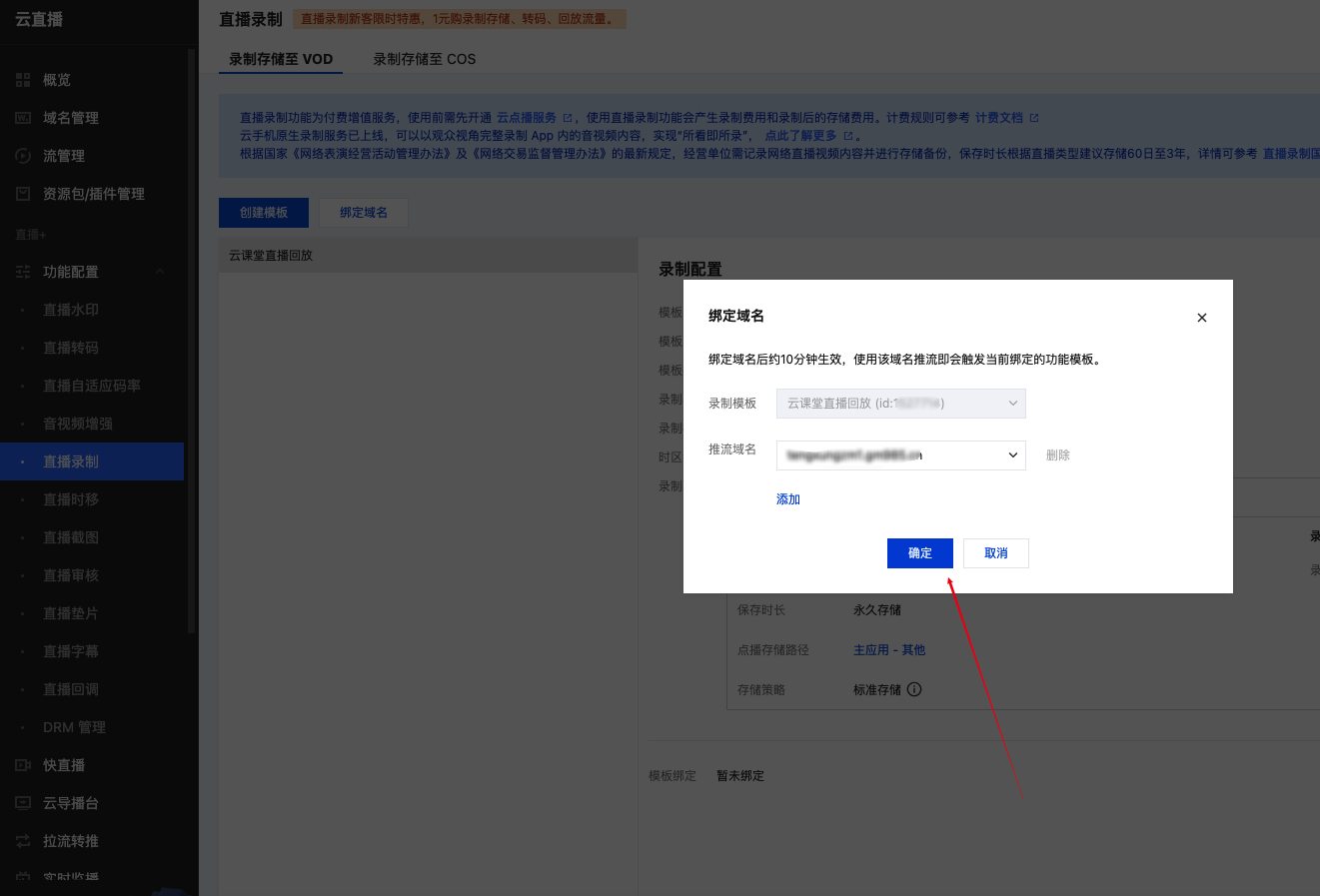
*****
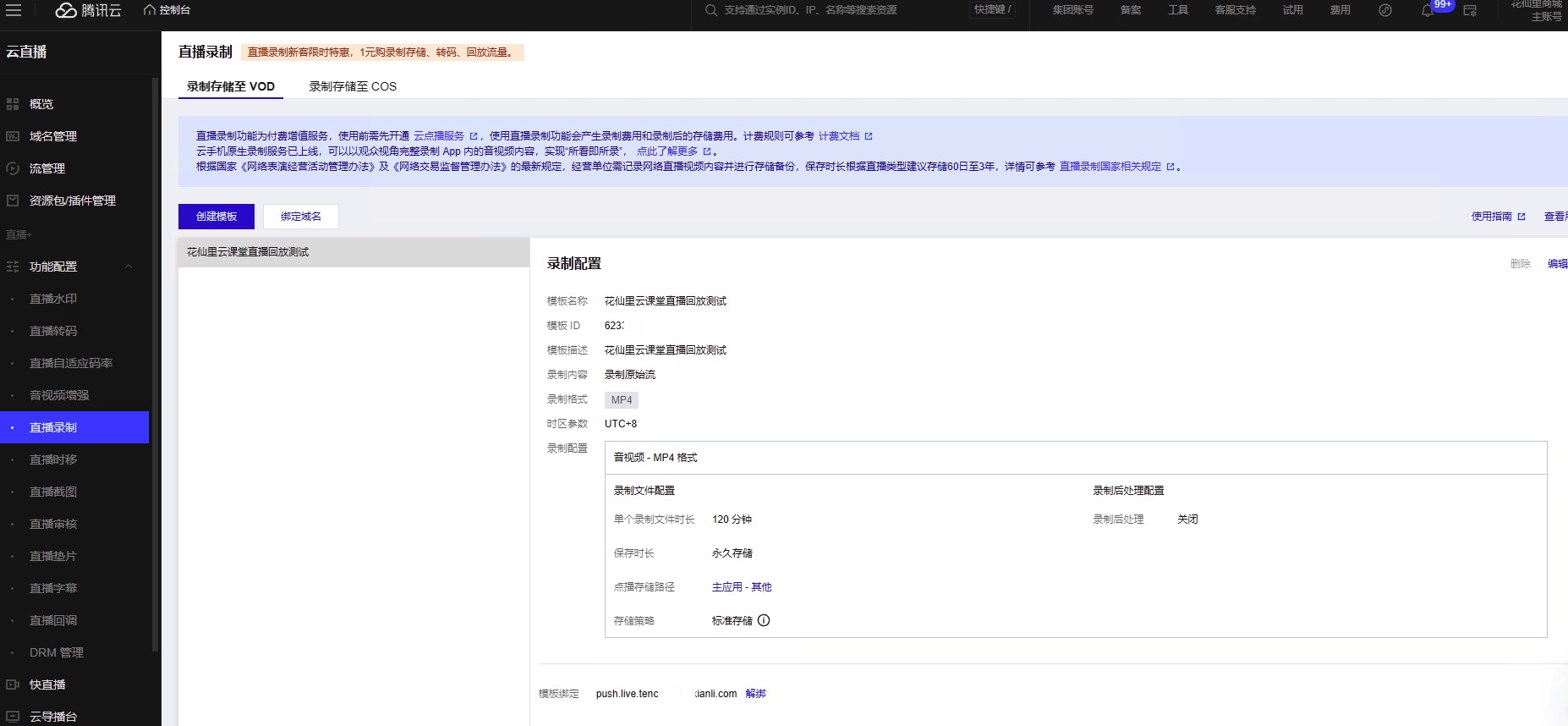
*****
- 系统简介
- 新手入门(源码安装)
- 使用条件
- 服务器配置
- 环境要求
- 安装项目
- 1、创建站点
- 2、PHP扩展
- 3、安装SSL
- 注册小程序(借用服务号)
- 小程序配置
- 微信支付配置
- 商户配置
- 公众号H5小程序支付
- 当前的页面URL未注册?
- 调用支付JSAPI缺少参数?
- 电脑端扫码支付?
- 支付失败错误信息签名错误?
- 微信支付服务商支付配置
- 支付宝支付配置
- 七牛云存储配置
- 独立版安装
- 应用管理平台_花擎
- 应用插件
- 新增店铺
- 新增管理员
- 权限管理
- 讲师店铺申请入驻
- 后台添加讲师店铺
- 系统管理
- 基础设置
- Loading 设置
- 版权设置
- 自定义登录页
- 编辑器样式
- 模版预览设置
- 系统操作帮助文档
- 矩阵-智能复制开店
- 升级服务
- 子商户授权存储方式
- 托管存储设置
- 后台自定义风格
- 手机端产品价格配色风格
- 子商户独立登入入口
- 添加子域名
- 安全建议
- 花仙里云课堂后台
- 设计管理
- 主题版本
- 登录授权
- 启动广告
- 模板市场
- 页面装修
- 底部导航
- 海报管理
- 搜索设置
- 素材管理
- 移动店铺
- 主题风格
- 课程管理
- 1、课程分类
- 2、添加视频
- 3、添加专栏
- 4、添加图文
- 5、添加音频
- 6、评价心得
- 7、注意事项:实时销量
- 商品管理
- 助学工具
- 1、自定义表单
- 2、在线题库
- 3、活动报名
- 4、附件资料
- 内容管理
- 教务管理
- 讲师
- 店铺
- 订单管理
- 客户经营
- 客户数据导入
- 数据中心
- 资产中心
- 设置中心-设置管理
- 设置管理
- 1、基础设置
- 2、全局设置
- 3、客服设置
- 4、通知设置
- 短信通知
- 公众号模板消息
- 微信小程序订阅消息
- 5、分享设置
- 6、初始化数据
- 7、直播设置
- 8、防录屏设置
- 9、关于我们
- 10、快捷导航
- 11、页脚设置
- 12、购买须知
- 设置中心-存储设置
- 存储设置
- 本地存储
- 七牛云存储
- 阿里云 OSS
- 腾讯云 COS
- 腾讯云点播
- 百度网盘资源同步-插件
- 超级网盘资源同步-插件
- VIP会员-应用插件
- 优惠码/券-应用插件
- 多平台发货助手-应用插件
- 赠好友
- 分销-应用插件
- 日历签到-应用插件
- 任务管理-应用插件
- 学习任务-应用插件
- 会员余额储值-应用插件
- 后台开课
- 小程序流量主任务奖励
- 转发分享设置
- DIY装修组件
- DIY实时统计
- 自研直播间
- 企业培训
- 邀请码注册
- 课程免费领取方式
- 课程评论审核
- 考试免费领取方式
- 考试答题实时记录
- 考试答题解析样式设置
- 附件资料免费领取方式
- 三级分类设置
- iOS端支付启用/关闭
- 渠道管理
- 微信公众号
- 微信小程序
- 抖音小程序
- 微信小程序订单中心path
- 发布微信小程序隐私指引填写
- 微信小程序外链
- 页面链接
- 常见问题整理
- 用户多端同步
- 文档在线预览
- 总后台超管密码忘记后如何重置
- 海报分享问题
- 应用插件首次进入显示“code”
- 小程序提交过审方案
- debug 调试
- 权限菜单重置
- 小程序登陆失败
- 各端启用/关闭
- 两个实用的视频压缩软件
- 小程序直播文档
- 小程序服务类目
- 常用第三方存储
- 联系我们
